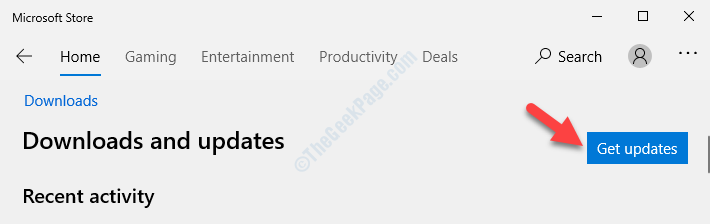Kami perlu mencadangkan file di sistem kami pada waktu tertentu dan gambar disimpan di drive eksternal. Banyak pengguna lebih memilih Hard Drive eksternal yang beberapa lebih suka drive USB.
Drive USB sebelumnya tidak memiliki cukup ruang (mis. 64GB untuk citra sistem), sehingga perangkat itu tidak diizinkan atau tidak dapat digunakan untuk mencadangkan data sistem. Beberapa pengguna telah melaporkan bahwa meskipun drive USB mereka memiliki ruang yang cukup, mereka mendapatkan kesalahan berikut:
Drive bukan lokasi cadangan yang valid.
Penyebab
Salah satu penyebabnya mungkin karena sistem tidak diperbarui untuk mengenali perubahan dan yang kedua mungkin karena drive USB belum diformat dalam partisi NTFS.
Langkah awal
Perbarui Windows karena ini akan membantu Sistem Operasi mengenali bahwa kebijakan telah diubah untuk memungkinkan pencadangan data sistem di drive USB. Ini dia prosedur untuk memperbarui Windows 10 secara manual.

Setelah itu, lanjutkan dengan solusi berikut:
Solusi 1] Format drive eksternal sebagai NTFS
1] Klik kanan pada partisi USB di File Explorer.
2] Pilih Format.
3] Ubah sistem File ke NTFS dan klik Mulai untuk memulai pemformatan.

Solusi 2] Buat Sub Folder untuk memperbaiki masalah Cadangan
1] Buka drive USB dan klik kanan di mana saja di dalam drive utama.
2] Pilih Baru >> Folder.

3] Beri nama folder baru “Gambar.”
4] Klik kanan pada folder baru dan pilih Properti.

5] Di tab Berbagi, klik Bagikan.

6] Sekarang, Pilih Sendiri nama pengguna dari daftar. Terakhir klik tombol bagikan di bagian bawah jendela.
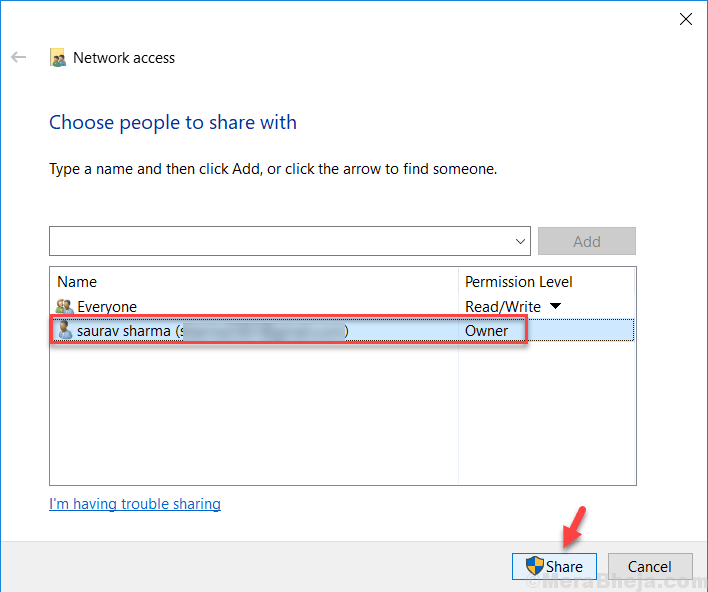
Verifikasi bahwa tingkat izin untuk akun pengguna Sistem harus disetel ke Pemilik.
7] Anda akan dapat mencadangkan file Anda sekarang dengan menyimpan sub-folder "Gambar" itu sebagai lokasi pencadangan.
Solusi 3] – Gunakan alat pembuat drive pemulihan bawaan di Windows 10
Anda juga dapat menggunakan alat bawaan Windows 10 untuk membuat pemulihan.
1] Cari Buat drive Pemulihan di pencarian bilah tugas Windows 10.
2 ] Sekarang, pilih drive yang diinginkan, USB atau hard drive eksternal, di lokasi mana pun Anda ingin membuat cadangan.
3 ] Setelah itu klik Lanjut dan ikuti petunjuk Di layar yang muncul setelah itu satu per satu.
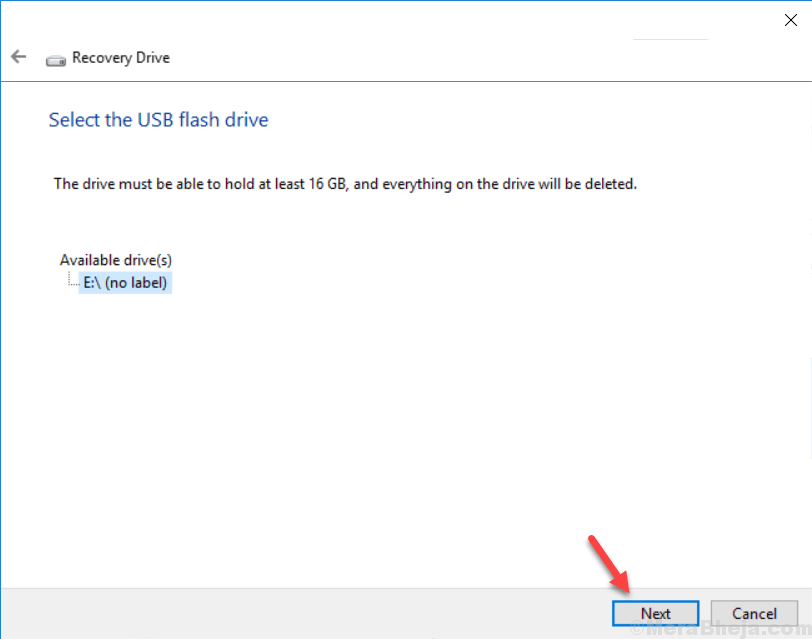
Solusi 4] Gunakan perangkat lunak cadangan pihak ketiga
Meskipun Windows 10 tidak mengizinkan pencadangan file ke drive USB, alat pencadangan pihak ketiga tidak memiliki batasan seperti itu. Alat pihak ketiga yang memiliki reputasi baik dapat digunakan untuk hal yang sama.

![Nama DNS tidak ada di Windows 10 [ASK]](/f/730a2f50d9736cb106436ea18bf0e529.jpg?width=300&height=460)